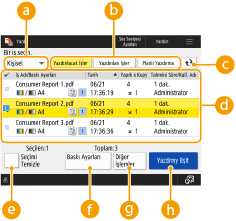
Yazdırma Ekranı
Kumanda panelinin <Ana Menü> ekranında <Yazdır> öğesine bastığınızda, yazdırma ekranı görüntülenir.
Bu ekranda tutulan belgeleri, güvenli baskı belgelerini veya şifreli güvenli baskı belgelerini yazdırabilirsiniz. Bu belgelerin veya planlı yazdırma belgelerinin içeriğini kontrol edebilir veya yazdırma ayarlarını değiştirebilirsiniz.
Bu ekranda tutulan belgeleri, güvenli baskı belgelerini veya şifreli güvenli baskı belgelerini yazdırabilirsiniz. Bu belgelerin veya planlı yazdırma belgelerinin içeriğini kontrol edebilir veya yazdırma ayarlarını değiştirebilirsiniz.
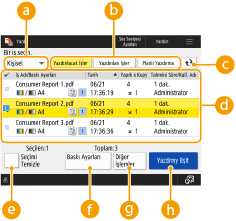
 <Kişisel>/<Paylaşılan>/<Grupla>
<Kişisel>/<Paylaşılan>/<Grupla>
Açılır menüden listede görüntülenen belgelerin türünü seçin.
<Kişisel>: Bir oturum açma kullanıcısının belgelerini görüntüler
<Paylaşılan>: Belirli koşullar altında tutulan belgeleri görüntüler
*<Paylaşılan> kısmındaki belgeler her kullanıcı için görüntülenir ve her kullanıcı tarafından yazdırılabilir.
*<Paylaşılan> kısmındaki belgeler her kullanıcı için görüntülenir ve her kullanıcı tarafından yazdırılabilir.
<Grupla>: Oturum açma kullanıcısınınkiyle aynı departman kimliği altındaki belgeleri görüntüler.
 <Yazdırılacak İşler>/<Yazdırılan İşler>/<Planlı Yazdırma>
<Yazdırılacak İşler>/<Yazdırılan İşler>/<Planlı Yazdırma>
Belgelerin listesi, yazdırma durumuna göre değiştirilir.
Belgelerin listesini yeniler.
 Belgelerin listesi
Belgelerin listesi
Aşağıdaki belgeler listede görüntülenir.
Tutulan
Güvenli baskı
Şifreli güvenli baskı
Planlı baskı
Bir belgeyi seçtiğinizde, bir onay işareti ve bir sayı eklenir. Birden fazla belge seçilip yazdırıldığında, belgeler eklenen sayı sırasıyla yazdırılır.

Aynı anda en fazla 100 belge seçilebilir.
<Tarih/Saat> öğesine bastığınızda, belgeler tarih ve saate göre listelenir. Makinede oturum açmışken bu ayarı belirlerseniz bu ayar makinede bir sonraki oturum açışınızda korunur.
Belgelere bağlı olarak aşağıdaki simgeler gösterilir:
 <Tümünü Seç (Maks. 100 iş)> / <Seçimi Temizle>
<Tümünü Seç (Maks. 100 iş)> / <Seçimi Temizle>
Hiçbir belge seçili değilken <Tümünü Seç (Maks. 100 iş)> öğesine bastığınızda, listedeki tüm belgeler seçilir.
Belgeler seçildiğinde <Seçimi Temizle> öğesine bastığınızda, tüm seçim iptal edilir.
 <Baskı Ayarları>/<Seçili İşler İçin Yazd. Ayarları>
<Baskı Ayarları>/<Seçili İşler İçin Yazd. Ayarları>
Seçili belgelerin yazdırma ayarlarını kontrol edebilir ve değiştirebilirsiniz.

Birden fazla belge seçebilir ve yazdırma ayarlarını tek seferde değiştirebilirsiniz. Bununla birlikte, aşağıdaki belgeler aynı anda seçilirse yazdırma ayarlarını tek seferde değiştiremezsiniz.
Tutulan belgeler
Güvenli baskı belgeleri
Şifreli güvenli baskı belgeleri
 <Diğer İşlemler>
<Diğer İşlemler>
<Resmi Göster>
Seçili belgelerin önizleme görüntülerini görebilir ve belgelerin içeriğini kontrol edebilirsiniz.
Ayrıca, önizleme görüntüsünü görüntülerken bir sayfayı silebilir veya belgeleri yazdırabilirsiniz.
Seçili belgelerin önizleme görüntülerini görebilir ve belgelerin içeriğini kontrol edebilirsiniz.
Ayrıca, önizleme görüntüsünü görüntülerken bir sayfayı silebilir veya belgeleri yazdırabilirsiniz.
<İşi Sil>
Seçili belgeleri siler.
Seçili belgeleri siler.
<Yazdirmayi Iptal Et>
Seçili belgeleri yazdırmayı iptal eder.
Seçili belgeleri yazdırmayı iptal eder.
 <Yazdırmayı Başlat>
<Yazdırmayı Başlat>
Seçili belgeleri yazdırmaya başlar.

Uyarı koşullarını ihlal eden tutulan belgeleri yazdırmaya başlarsanız bir uyarı ekranı görüntülenir. <Bekletilen İşler Uyarısı Ayarları>
Yazdırma ayarlarını değiştirme / önizleme ekranını görüntüleme
Yazdırma için kullanılan yazıcı sürücüsü türüne veya doğrudan yazdırma dosya biçimine bağlı olarak, yazdırma ayarları değiştirilemeyebilir veya bir önizleme ekranı görüntülenemeyebilir.
 : Mümkün -: Mümkün değil
: Mümkün -: Mümkün değil|
İşlemler
|
Yazıcı sürücüsü türleri
|
Doğrudan yazdırma dosya biçimi
|
|||||||
|
UFR II
|
PS
*4
|
XPS
|
PCL
*5
|
PDF
|
JPEG
|
TIFF
|
EPS
|
PS
|
|
|
<Baskı Ayarları>
|

|

|
-
|

|

|

|
-
|

|

|
|
<Kopya Sayısı>
|

|

|
-
|

|

|

|
-
|

|

|
|
<Baskı Aralığı>*1
|

|

|
-
|

|

|
-
|
-
|

|

|
|
<Renk Seç>*2
|

|

|
-
|

|

|

|
-
|

|

|
|
<2-Yönlü Yazdırma>
|

|

|
-
|

|

|

|
-
|

|

|
|
<Kağıt Seç>*1*3
|

|
-
|
-
|

|

|

|
-
|
-
|
-
|
|
<1'de N>
|

|
-
|
-
|

|

|
-
|
-
|
-
|
-
|
|
<Toner Tasarrufu>*1
|

|

|
-
|

|

|

|
-
|

|

|
|
<Resmi Göster>
|

|
-
|
-
|

|

|

|

|
-
|
-
|
|
<Sayfa Sil>
|

|
-
|
-
|

|
-
|
-
|
-
|
-
|
-
|
*1 Birden fazla belge seçildiğinde baskı ayarlarını değiştiremezsiniz.
*2 Birden fazla belge seçildiğinde veya dosya formatı PDF, EPS veya PS ise renk yalnızca <Siyah/Beyaz> olarak değiştirilebilir.
*3 Yazdırma işinde farklı kağıt boyutları belirtilirse kağıt boyutunu değiştiremezsiniz.
*4 Ayarlar yalnızca PPD hariç Canon PS3 yazıcı sürücüsünden gelen işler için değiştirilebilir.
*5 <Baskı Ayarları> veya <Resmi Göster> yalnızca PCL XL için görüntülenebilir.

|
<Bazı işler alındıktan sonra saklanamadı.> veya <Bazı işler silinmiş.> görüntülendiğindeBu mesaj, bir belge alınırken bir hata oluştuğunda veya saklama süresi geçtiği için vb. bir belge otomatik olarak silindiğinde görüntülenebilir. Bu durumda, mesajı iptal etmek için
Mobil cihazlardan yazdırırken karşılaşılan kısıtlamalarMakinede tutulan belgeleri Canon PRINT Business uygulamasıyla bırak ve yazdır işlevini kullanarak yazdırdığınızda, birden fazla işin yazdırma ayarlarını tek seferde değiştiremez ve önizleme görüntüsü ekranındaki bir sayfayı silemezsiniz.
|
